今天我一朋友求助我,让我帮它将Word里面的页眉横线给去除掉,后来我特意整理了一份并附上了删除方法,希望大家遇到这样的问题时候不用在求人啦!
1:"删除"—页眉横线
其实很简单,只需一个快捷键就能够帮大家去除掉,这个快捷键就是:Shift+Ctrl+N,你不妨去试试,按快捷键钱需要将鼠标的光标放置到页眉横线文字前面!
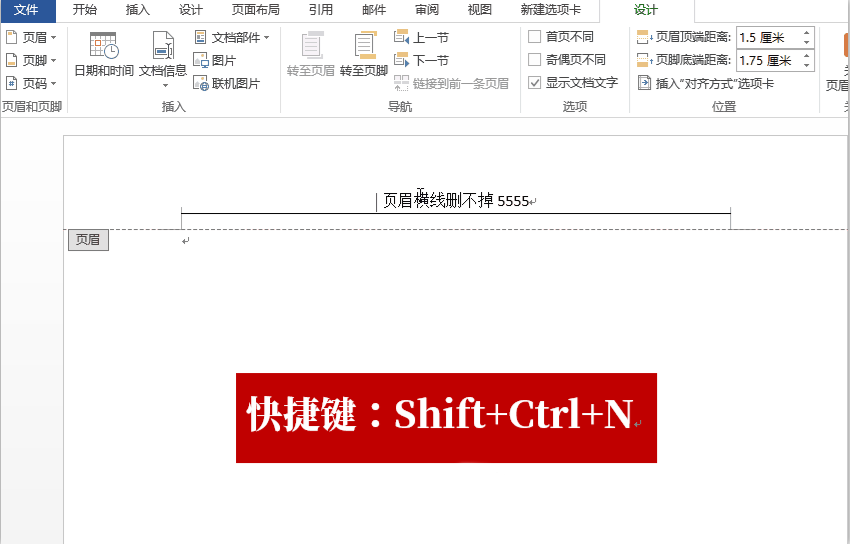
2:"删除"—红色波浪线
我们在Word里面录入文字时候,经常会发生文字下部有明显的红色波浪横线,这到底是什么原因呢?其实Word里面有一个检测语法错误、错别字的功能,我们只需要在后台将该检测给取消掉,红色波浪线就不会出现了!
取消步骤:
我们在Word里面依次点击【文件】-【选项】-【校对】,里面有个拼写语法,将里面的5个选项全部取消掉即可!
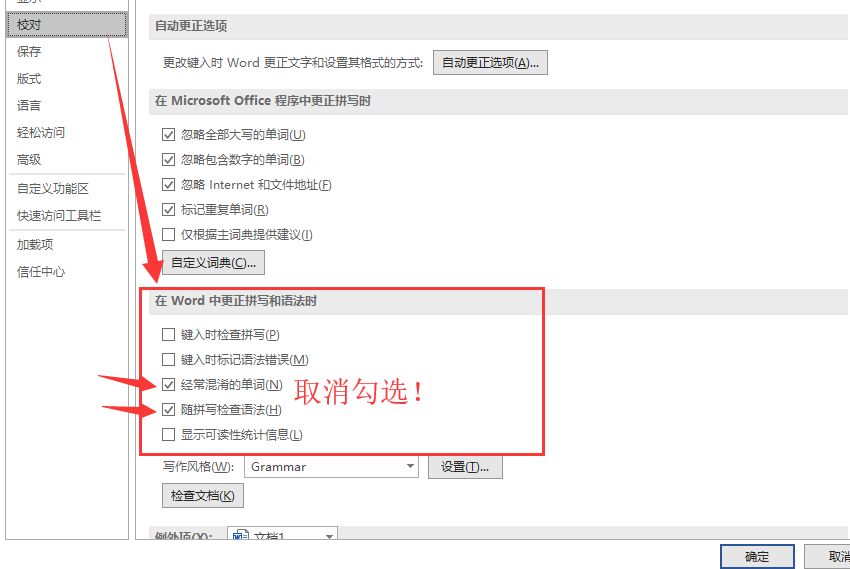
3、"删除"—Word多余空白页
Word空白页其实本身是非常好删除的,直接按下Delete删除即可,还除了这种情况,想必很多人也遇到过,那就是当我们插入表格时候,发现后面有空白页面,这时候我们无论按Delete还是Backspace都删除不到!
删除步骤:
此时我们可以右击鼠标选择【段落】,然后将段落前后间距调整为1行即可删除1
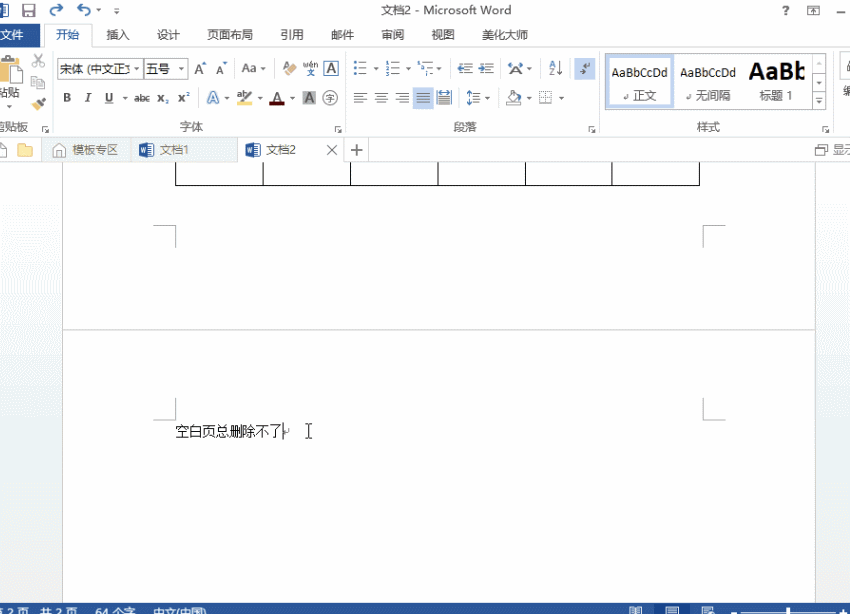
4:"删除"—所有多余空格、空行
(1) 去掉Word文档中空格
直接按下Ctrl+H快捷键,然后在查找中输入【^w】符号就可以一键替换Word文档中的所有空格!
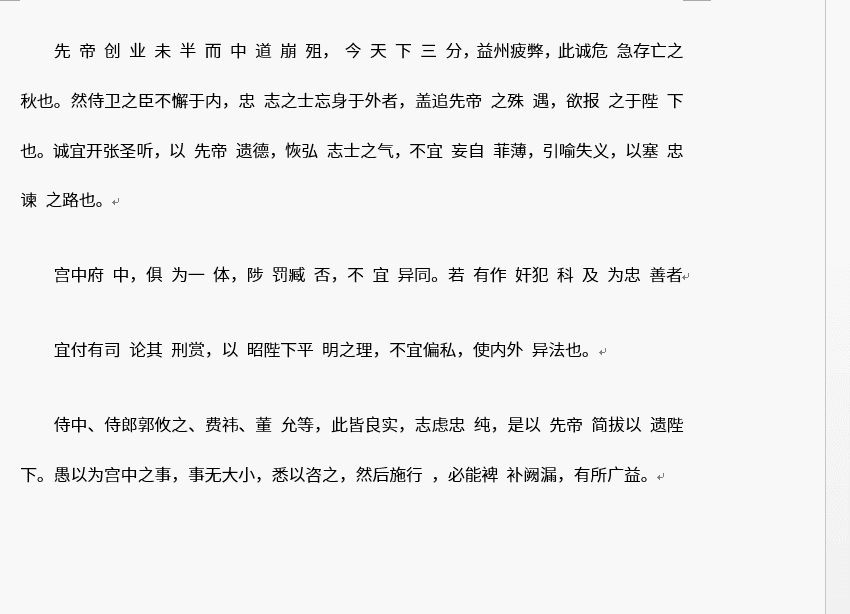
(2) 去掉Word文档空白行
同样的先调出Word中的查找与替换,在查找中输入2个段落标记【^p^p】,替换中输入一个段落标记【^p】
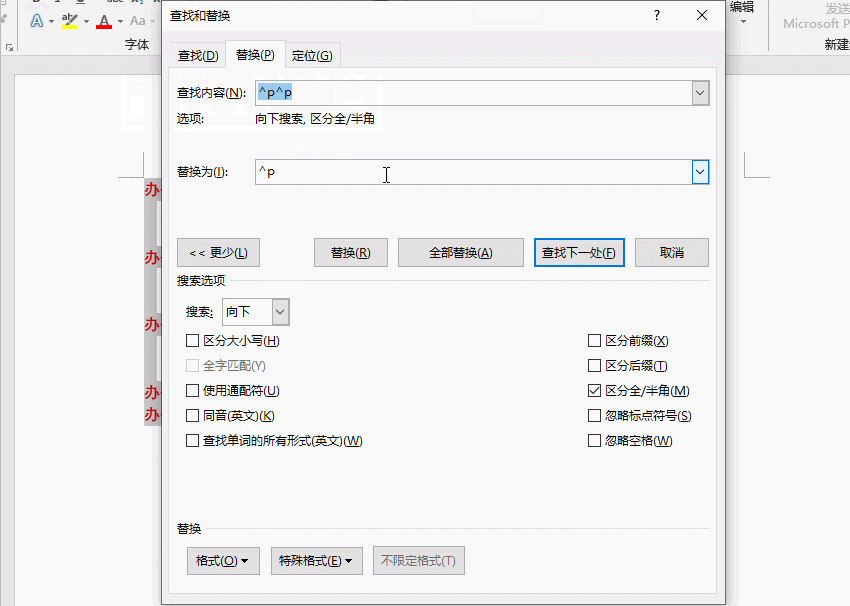
不仅如此,我们在职场办公时候还会经常需要用上Word、PPT模板,比如当我们需要离职换工作时候需要使用Word简历,公司开会时候,需要制作PPT幻灯片,一般这些资源我都在【办公资源网】中获取,里面的有各种场合样式的Word、PPT模板!
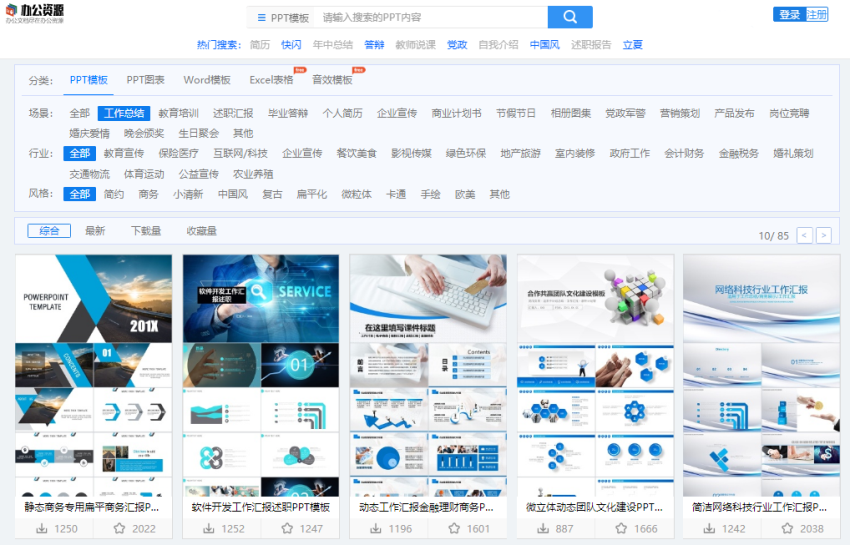
今天为大家介绍了4个Word中十分难删除的"顽固",你学会了吗?掌握这些小技巧再也不去求别人啦!